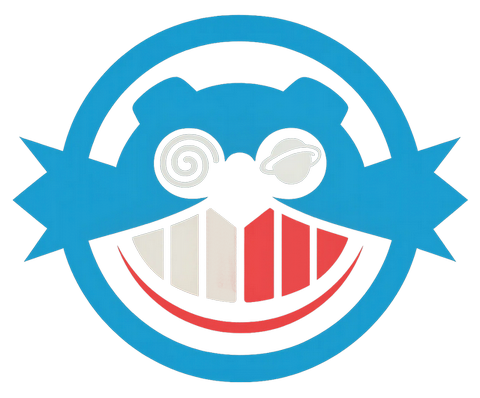Instalacja i konfiguracja GDEMU (CLONE) dla konsoli SEGA Dreamcast

Wiele osób ma jeszcze w domu konsolę SEGA Dreamcast. Również w Polsce. Niestety na pewno również znajdą się tacy użytkownicy, którzy mają je uszkodzone.
Na szczęście po latach mamy różne gotowe zamienniki typu soczewki do lasera, zasilacze, mini PSU etc. Brakowało nam cały czas zamiennika całego napędu GD-ROM, który mógłby bez problemu symulować jego pracę np. na nośnikach czy kartach SD.
Powstały różne mody typu czytnik kart SD, HDD mod ale wymagały one wiedzy z zakresu elektroniki i nie do końca były idealne wizualnie oraz miały problemy z kompatybilnością i prędkością gier.
Ale w końcu stało się! Polski programista i elektronik DEUNAN skonstruował zamiennik, który pozwala wymienić nieprodukowany przez firmę SEGA napęd na estetyczną płytkę, dzięki której możemy odtwarzać wszystkie gry z pełną prędkością i 100% kompatybilnością!
Ba, udało się również przyspieszyć czasy ładowania (poprawę widać m.in. w aplikacjach homebrew, emulatorach typu ScummVM itp. czy ekranach wczytywania różnych gier). Wszystkie konsole zombie z uszkodzonym laserem, mogą powrócić do życia!
Swój produkt nazwał GDEMU.
Deunan mimo, że zapewnia pełne wsparcie i aktualizację firmware, niestety do dziś nie jest w stanie zapewnić takiej ilości emulatorów napędu, która idzie w parze z zapotrzebowaniem klientów.
Jak się okazuje na ratunek przybyli nam Chińczycy i Aliexpress, którzy stworzyli w tańszej opcji i na najbardziej stabilnym firmware v5.5 - GDEMU CLONE.
I nim się zajmiemy w tym oto materiale.
Za swój egzemplarz zapłaciłem 127zł podczas wyprzedaży. Obecnie ceny wahają się od 150zł do nawet 300zł, więc dobrze sprawdźcie wszystkie aukcje przed zakupem!
SPIS TREŚCI:
- Na co zwrócić uwagę przy zakupie GDEMU
- Montaż klona GDEMU
- Instalacja i konfiguracja gier na karcie SD
- Porady
- Znane problemy
- Przydatne poradniki
1) Na co zwrócić uwagę (poza ceną) przy zakupie GDEMU
1. Czy wasz Dreamcast nie ma uszkodzonej płyty głównej itp.?
Jeśli tak, GDEMU nic tu nie pomoże. Wymieniamy tylko laser z napędem.
2. Czy wasz Dreamcast nie ma uszkodzonego zasilacza / nie resetuje się?
Uszkodzony zasilacz może powodować częste resety konsoli. Po wyjęciu napędu GD-ROM zmienia się obieg powietrza, więc nie liczcie, że GDEMU będzie działać bez zarzutu. Konieczna jest wymiana PSU.
3. Czy wasz model DeCe to VA1?
Pod spodem konsoli na naklejce będziecie widzieli oznaczenie 1 PAL E. Wraz z wersją GDEMU 5.5 sprawuje się idealnie.
Modele VA0 i VA2.1 pojawiają się rzadko w obiegu i są one niewspierane!
4. Jakie japońskie modele konsoli są wspierane przez GDEMU?
Płyta główna z oznaczeniem VA1 to modele:
670-14071B, 670-14071C, 670-14071D i 670-14071E.
Płyta główna z oznaczeniem VA0 to modele:
670-14071B, 670-14071C, 670-14071D, 670-14071E i 670-14071G.
Płyta główna z oznaczeniem VA2.1 to model 670-14071F.
* Jeśli nie jesteście pewni co do modelu Dreamcastowej płyty głównej, musicie rozkręcić konsolę i sprawdzić poniższą informację.

2) Montaż klona GDEMU
Zaczynamy rozbieranie konsoli SEGA Dreamcast.
Zakładam, że jesteś laikiem w tym temacie, ale musisz mieć śrubokręt. Jedyne co będziemy musieli zrobić to odkręcić 4 śrubki od spodu konsoli i jedną znajdującą się po wyjęciu modemu.

Po dostaniu się do wnętrzności konsoli odkręcamy GD-ROM. To kolejne 2 śrubki zaznaczone na zdjęciu, które wykręcamy.

Następnie powoli odczepiamy napęd unosząc go do góry.
Tak oto pozostawiamy puste miejsce z białym wejściem / slotem.

Wyjmujemy z opakowania klona GDEMU (v5.5) i w dziurki wkładamy 3 plastikowe podpórki, które będą stabilizowały płytkę podczas wyjmowania kart.
Delikatnie wkładamy całość w białe wejście po napędzie i dociskamy. Montaż zakończony!

Jeśli chcecie, możecie już przykręcić obudowę.
Banalne prawda?
3) Instalacja i konfiguracja gier na karcie SD
Znajdź w domu kartę SD o dużej pojemności i dobrej prędkości odczytu danych.
Kartę należy sformatować do standardu FAT32. W nowych kartach będzie to właściwie zawsze konieczne. Jeśli wasz system operacyjny na to nie pozwala, możecie spróbować użyć darmowego oprogramowania typu MiniTool Partion Wizard.
Gdy mamy już przygotowaną kartę, możemy na dwa sposoby wrzucić na nią gry i aplikacje.
Manualnie oraz poprzez konfigurator karty SD. W obu przypadkach musimy skorzystać z oprogramowania GDMENU V0.6 od neuroacid.
W archiwum znajdziecie 3 pliki. Muszą one znaleźć się na wierzchu karty. Koniecznie obraz starujący GDmenu_v0.6.cdi musi być wrzucony do folderu 01 na karcie pamięci. W pliku GDEMU.ini znajduje się kilka informacji. Dodanie wpisu image_tests = 0 spowoduje możliwość odczytu plików powyżej 1,2GB!
W przypadku ręcznego dodawania plików należy zachować ciąg folderów:
- do folderu 01 wędruje GDmenu_v0.6.cdi, następnie zmieniamy nazwę na disc.cdi
- do folderów 02, 03, 04... etc. należy wrzucać pojedyncze gry/programy w formacie Discjuggler .CDI lub pełne obrazy .GDI. Limit ilości - 999. Nazwa pliku CDI bądź GDI to zawsze disc
- utworzenie w każdym folderze pliku .TXT o nazwie name pozwoli w nim wpisać tytuł gry wyświetlany w menu GDEMU.
Aplikacja SD CARD MAKER for GDEMU (GDEMU_SD) od MadSheep pozwala w bardziej zautomatyzowany sposób opisać gry i nadać im odpowiednie atrybuty (typu kolejność, region czy wsparcie VGA). Obsługa jest na tyle banalna, że nie ma sensu się nad nią rozpisywać. Dodatkowo każda ikona została opisana.
Po zakończeniu prac czas na uruchomienie.
Wkładamy kartę SD i uruchamiamy konsolę. GDEMU powinno załadować automatycznie lub poprzez ręczny start gry z menu głównego (biosu) Dreamcasta.
Po załadowaniu w schludnym menu pojawi się wcześniej przygotowana przez nas lista gier oraz opcje jak poniżej.
A - startuję grę/program
X - uruchamia opcje, w których możecie wyłączyć ładowanie ekranu licencyjnego, zmienić region czy wymusić tryb VGA. ** Pamiętajcie, że pomijanie ekranu licencyjnego może nie działać na niektórych grach i mogą one wracać do menu. Dlatego należy w takim przypadku wyłączyć tą opcję.
Y - wyjście do menu konsoli
Przycisk na płytce GDEMU - służy do zmiany CD (np. przy grach wielopłytowych jak Shenmue, D2 etc.)
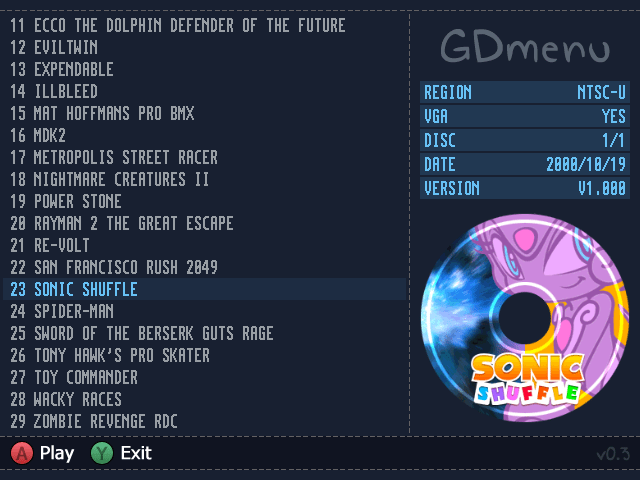
4) Porady
- Jeśli chcecie możecie przedłużyć gniazdo SD przy pomocy taśm do kart SD, dzięki czemu łatwiej je podmieniać, lub zakupić gotowe wypełnienia GD-Romu z drukarek 3D.
- GDEMU pozwala na odpalanie różnego rodzaju aplikacji jak np. emulatory, Dreamshell, CodeBreaker, Dreamexplorer etc. Możecie więc dowolnie kompilować swoje składanki. Dodawać i testować nowe romy, stany gier, translacje, mody, kody/cheaty itp.
- Starajcie się testować prędkość kart SD. Okazuje się, że te nowej generacji nie ustępują prędkością odczytu / zapisu tym starszym i o mniejszej pojemności. Znane marki potrafią osiągać bardzo dobre wyniki.
Testowałem dwa modele 8GB Goodram, Kingston SDXC 128GB i 256GB. Obie działają bez zarzutu. Obrazy gier i programów ładują się bez problemu. Loadingi również są krótsze niż na org. płytach GD. Ale znaczących różnic w prędkości ładowania między kartami nie uświadczyłem. Użytkownicy kart 512GB również nie zgłaszali problemów z działaniem. - Nie zauważyłem właściwie również żadnych różnic w odczycie obrazów CDI i GDI (klon odczytuje również MDS+MDF). Więc jeśli zależy Wam na zachowaniu większej ilości miejsca na karcie, a plik CDI nie jest okrojony (jakość muzyki, filmów), możecie spokojnie wrzucać go na nośnik pamięci. Nie słuchajcie pseudo speców od GD-ROMu. Laser tu nie pracuje, więc DC radzi sobie świetnie z różną strukturą plików.
- Rozmiar kart SD które aktualnie używam to 256GB i nie ma żadnego problemu z ich odczytem.
- Bleemcast frontend by megavolt85 (aka Bleem!Shell) to zbliżone zasadami działania menu dla obrazów gier z PSX z wbudowaną wersją beta Bleema dla DC. Aby poprawnie je skonfigurować należy przygotować oddzielną kartę. Apka nie wymaga żadnych podmianek czy nagrywania wielosesyjnych obrazów gry z PSX. Wystarczy skopiować je do obrazu CDI (z napędu lub wirtuala) używając DiscJugglera wedle poniższych ustawień: Create Disc Image, Mode2 (jeśli jest), RAW Write i OverBurn.
Następnie na pustą kartę SD wrzucamy: GDEMU.INI
Bleemshell.cdi do folderu 01 a gry do kolejnych folderów (obraz może mieć dowolną nazwę pliku .CDI)
Frontend Bleemshell.cdi (folder 01) można pobrać z tego linku
CDI_insert.exe do pobrania z tego odnośnika
Wedle instrukcji można również wykonać małą kustomizację. Np. dodać obraz .jpg 250x250 i max. 30kb, czy utworzyć opisowy TXT, max. 32 znaki. Te pliki wraz z utworzonym CDI przeciągamy do apki Cdi_Insert.exe - W grach działa reset powracający do menu, skrótem X+Y+A+B+START.
5) Znane problemy
1. Nasi koledzy xzer0, Lokaty, Dreamcaster na forum zgłaszali, że konsola restartuje się im po montażu GDEMU, gdyż zmienił się obieg powietrza w konsoli.
Inni użytkownicy zalecają w takim wypadku montaż ścianki (np. z kartonu, plastikowego opakowania etc.) przy zasilaczu w kierunku wiatraka, ew. kupno gotowej wkładki wydrukowanej na drukarce 3D lub użycie zasilacza PICO PSU. W moim przypadku grając zarówno na org. jak i na chińskim zamienniku dużego zasilacza, problem ten nie występuje (wersja klona v5.5).
2. Aktualizacja firmware.
Nie jest zalecane żadne aktualizowanie oprogramowania. Może ono uszkodzić całego klona GDEMU!
3. Karta SD nie jest odczytywana przez GDEMU.
Możliwe, że to jeden z nielicznych modeli nie wspieranych przez emulator napędu. Zmień na inną np. tą ze smartfonu i upewnij się, że jest sformatowana do FAT32.
4. GDEMU nie działa.
Zdemontuj element, przeczyść piny, ewentualnie całą płytę główną. Upewnij się, że model Twojej konsoli to VA1. Jeśli to nie pomoże, spróbuj zamontować go innej konsoli lub zgłoś reklamację sprzedawcy.
5. Gra się zawiesza lub nie działa.
Napotkałem tylko na 4 przypadki, które powodowały zawieszanie się konsoli. Card Of Destiny, Exodus Gulity Neos, Sega Worldwide Soccer - tu pomogło bardzo szybkie potwierdzenie wyboru gry z menu oraz Undercover AD 2025Kei. W innych przypadkach po prostu znajdźcie inny obraz np. pełnego GDROMu lub wyłączcie pomijanie ekranu licencyjnego w opcjach.
6. Co zrobić aby GDEMU odczytywało większe obrazy np. 2GB?
W pliku GDEMU.ini znajduje się kilka informacji. Dodanie wpisu image_tests = 0 spowoduje, że będzie można ładować większego rozmiaru obrazy. Może pomóc to też w ładowaniu problematycznych gier.
7. Mam problem z przeładowaniem GD-Romu w przypadku gier wielopłytowych.
W pliku GDEMU.ini zmień dane na open_time = 2000 i detect_time = 2000, powinno rozwiązać to problem ze zmianą dysków. Pamiętaj, że foldery takich gier muszą być w po kolei.
GDEMU powinno odczytać karty pamięci o rozmiarze do 2TB oraz pojedyńczy plik do 4GB - to ograniczenie samego systemu FAT32.
To na tyle, mile widziane komentarze do artykułu lub na forum. Udanej zabawy!
Kontakt
Masz pytania dotyczące portalu czy kanału na YouTube? Interesuje Cię reklama? Chcesz współtworzyć stronę? Napisz do nas!
• Forum: Zajrzyj i dołącz do naszej społeczności!
• O redakcji portalu: Kliknij po więcej informacji
• E-mail: rolly(@)sega.c0.pl